win10电脑突发蓝屏要怎么重装系统?也许你使用电脑在办公的时候,偶尔会遇到一些诸如蓝屏等严重系统故障问题。解决方法也有很多,可以对电脑进行修复,也可以选择U盘重装系统。当然,重装系统确实来得比较快,那到底在电脑发生蓝屏故障时怎么用U盘重装win10系统呢?教程会告诉你详细答案。
一、准备工作
1.准备一个8G以上的U盘制作韩博士启动盘:韩博士U盘启动盘制作图文教程
2.备份好系统盘的重要文件并查询电脑启动热键。
二、设置电脑U盘启动
将U盘启动盘插入电脑,重启后出现启动界面时不断按下启动热键,使用方向键选择U盘选项回车设置电脑为U盘启动。

三、进入PE系统
电脑会弹出以下界面,直接使用方向键选择第一项回车进入。
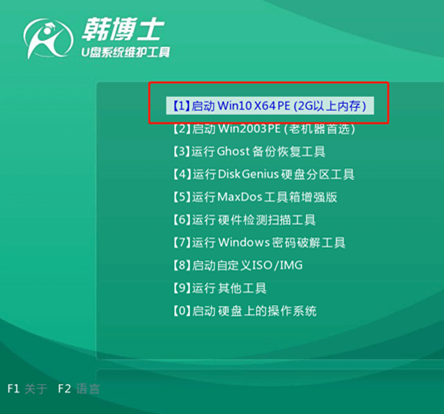
四、选择文件安装
成功进入PE系统后,直接选择U盘中的win10系统文件进行安装。
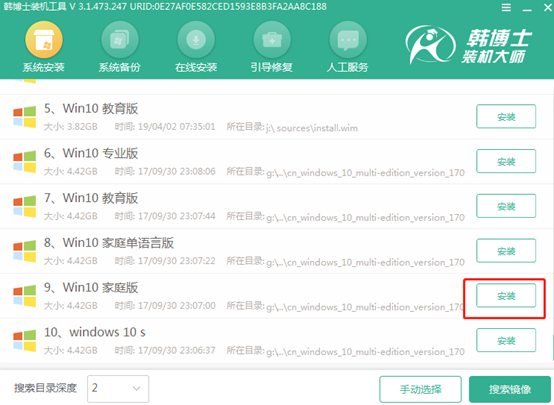
韩博士开始自动安装系统,全程无需手动操作,最后按照提示拔出U盘并重启电脑。
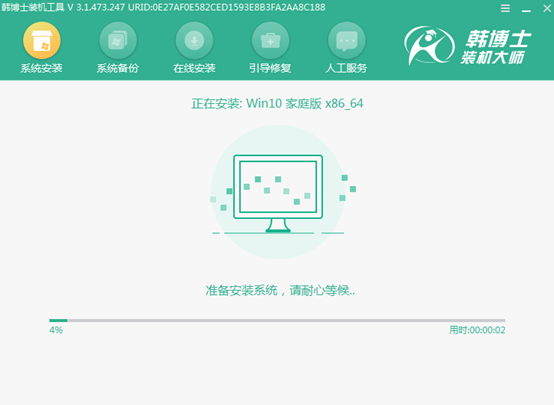
五、安装结束
等待多次重启部署后,电脑最终进入重装完成后的win10桌面。
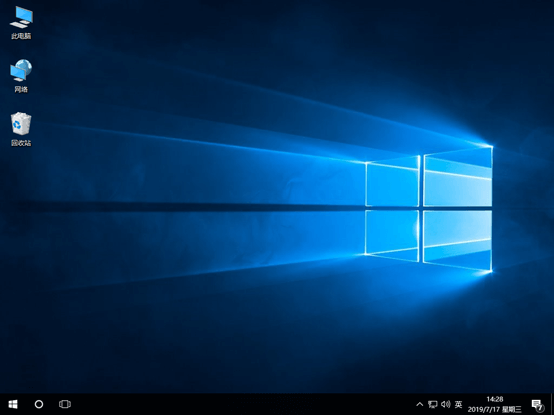
这时候蓝屏问题就成功解决了,如果你下次遇到蓝屏或者黑屏等问题,就可以先提前制作好一个U盘启动盘进行重装,非常简单。

